Έχεις τραβήξει μια φωτογραφία του έργου τέχνης σου και θέλεις τώρα να τη παρουσιάσεις με τον καλύτερο δυνατό τρόπο; Σε αυτόν τον οδηγό θα μάθεις πώς να απογειώσεις την εικόνα σου με μερικά απλά βήματα. Εστιάζουμε στη διόρθωση τόνου και την επεξεργασία μέσω σφραγίδας, ώστε τα έργα σου να φαίνονται στην καλύτερη δυνατή εικόνα.
Σημαντικά ευρήματα
- Η διόρθωση τόνου είναι καθοριστική για την προσαρμογή αντίθεσης και φωτεινότητας.
- Το εργαλείο περικοπής βοηθά στην γρήγορη αφαίρεση ανεπιθύμητων περιοχών.
- Με το εργαλείο σφραγίδας μπορείς να βελτιώσεις φόντα και υφές.
Βήμα-βήμα οδηγός
1. Άνοιγμα φωτογραφίας και αφαίρεση περιττών περιοχών
Αρχικά, άνοιξε τη φωτογραφία του έργου τέχνης σου. Με την πρώτη ματιά, η εικόνα μπορεί να φαίνεται λίγο σκοτεινή ή μπερδεμένη. Μην ανησυχείς! Ξεκίνησε αφαιρώντας τις περιττές περιοχές για να εστιάσεις την εικόνα σου. Χρησιμοποίησε το εργαλείο περικοπής από την εργαλειοθήκη. Επίλεξε με το εργαλείο μόνο την επιθυμητή περιοχή της εικόνας. Στις γωνίες θα εμφανιστούν τετράγωνα, με τα οποία μπορείς να προσαρμόσεις την επιλογή σου. Όταν είναι όλα έτοιμα, επιβεβαίωσε την επιλογή σου με το πλήκτρο Enter ή με το μικρό πράσινο τικ που εμφανίζεται στο Photoshop Elements.
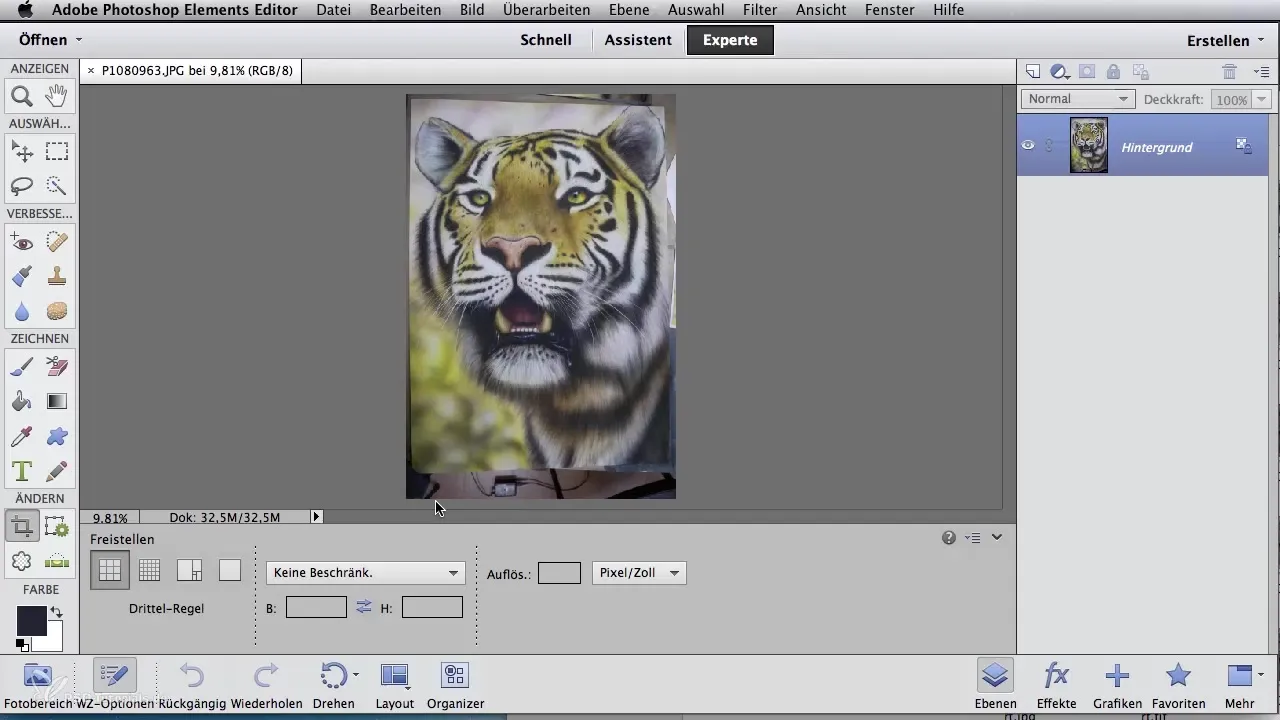
2. Διόρθωση τόνου
Για να διορθώσεις τους τόνους αποτελεσματικά, έχεις διάφορες επιλογές. Μία από τις ταχύτερες μεθόδους είναι η αυτόματη διόρθωση τόνου. Μπορείς να την ενεργοποιήσεις από το μενού “Επεξεργασία” και στη συνέχεια “Αυτόματη διόρθωση τόνου”. Το Photoshop θα ευθυγραμμίσει και θα διορθώσει αυτόματα τις φωτεινές και σκούρες περιοχές της εικόνας σου, κάτι που συχνά προκαλεί μια αξιοσημείωτη βελτίωση.
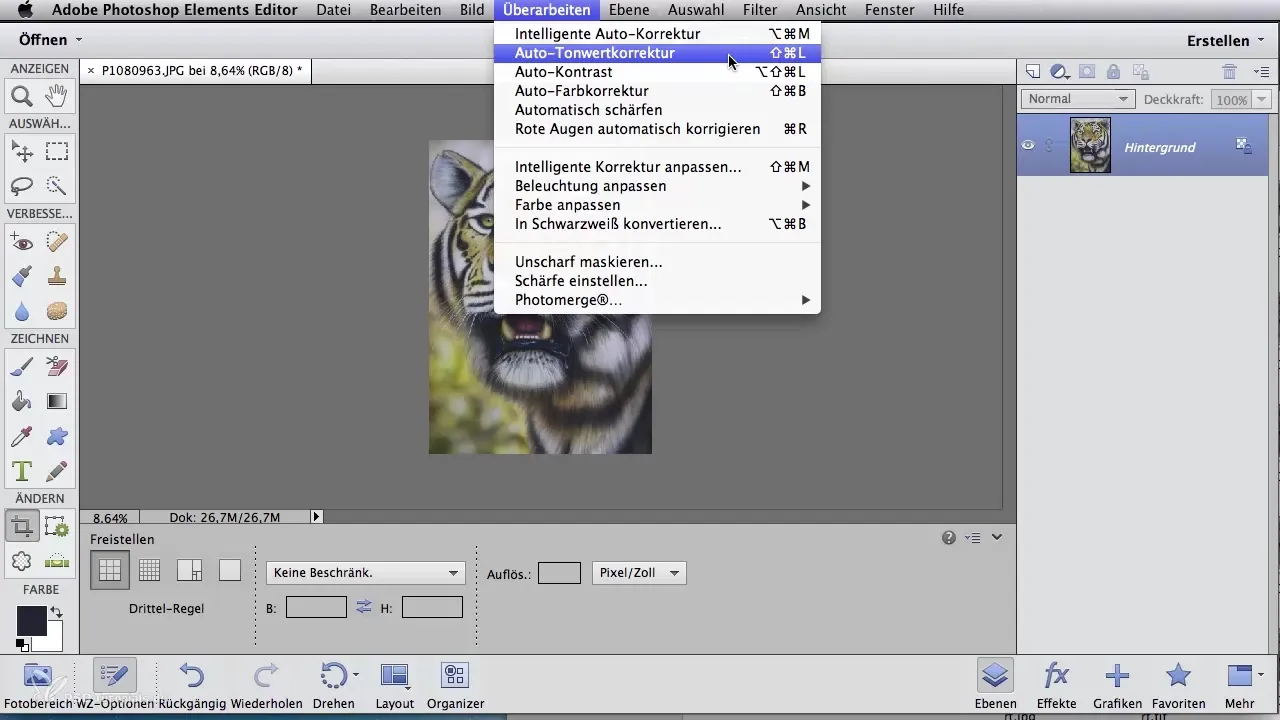
Αν θέλεις περισσότερη έλεγχο στις προσαρμογές, μπορείς να κάνεις τη διόρθωση τόνου χειροκίνητα. Αυτή μπορεί να επιτευχθεί με τον συνδυασμό πλήκτρων “Ctrl + L” (σε Mac “Cmd + L”). Θα δεις μια καμπύλη, την οποία μπορείς να προσαρμόσεις στα μαύρα τρίγωνα αναλόγως. Τράβηξε τον αριστερό ρυθμιστή για να διορθώσεις την τιμή του μαύρου και τον δεξιό ρυθμιστή για να ρυθμίσεις την τιμή του λευκού. Μικρές αλλαγές συχνά φέρνουν μεγάλες επιπτώσεις.
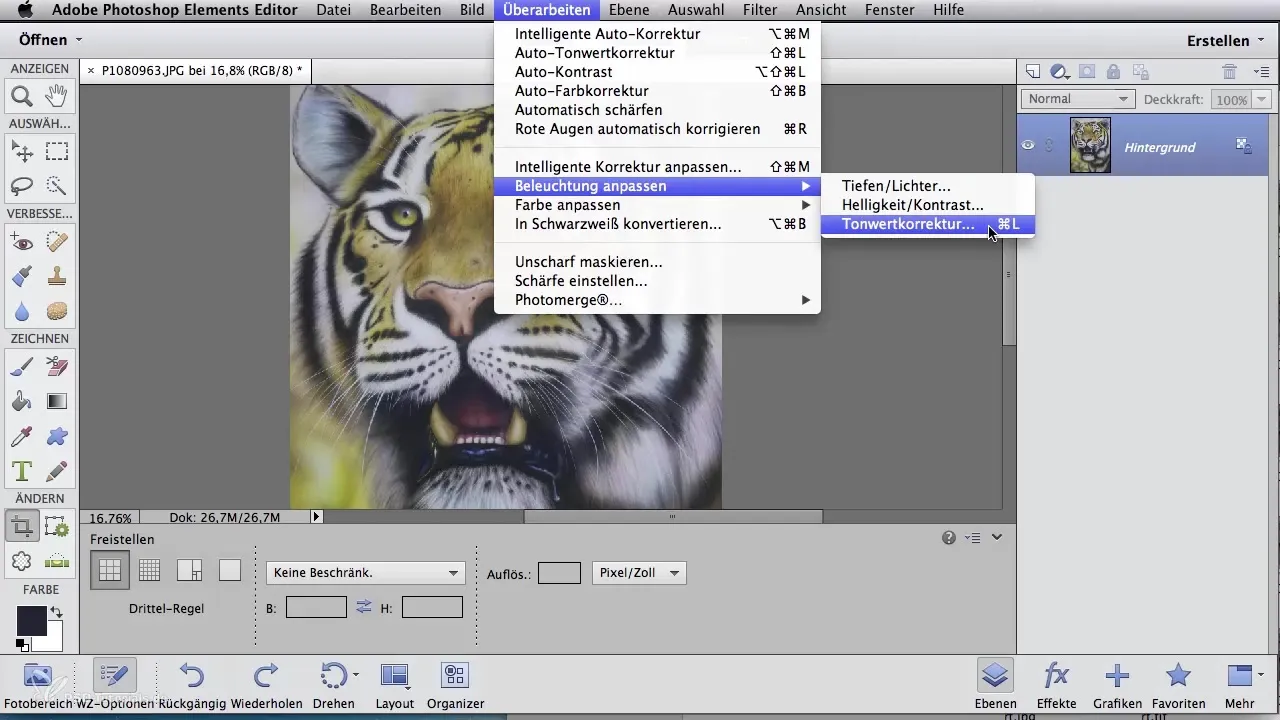
3. Επαναφορά αρχικών τιμών
Αν κατά τη διάρκεια των προσαρμογών δεν είσαι ικανοποιημένος με τις αλλαγές, μην ανησυχείς. Στο Photoshop Elements μπορείς να χρησιμοποιήσεις το κουμπί “Αναίρεση” ή (Alt + Κλικ) στο Photoshop CS6 για να επαναφέρεις όλες τις αλλαγές και να ξεκινήσεις ξανά. Έτσι, έχεις την ευκαιρία να βρεις τις καλύτερες τιμές τόνου για το πρωτότυπο έργο σου.
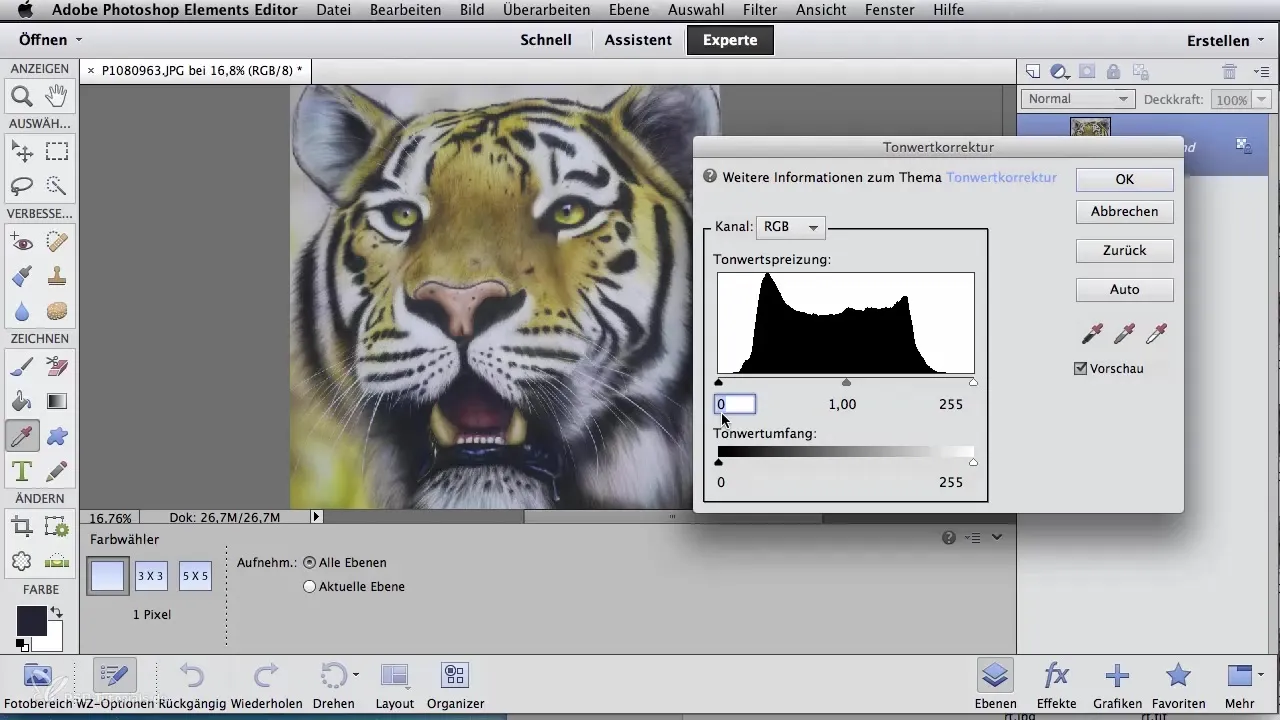
4. Χρήση ρυθμιστικών επιπέδων
Εάν θέλεις να διατηρήσεις τον έλεγχο στους τόνους σου, συνιστάται να χρησιμοποιήσεις τα ρυθμιστικά επίπεδα στην παλέτα επιπέδων του Photoshop. Κάνε κλικ στο κυκλικό εικονίδιο και διάλεξε τη διόρθωση τόνου. Αυτό ανοίγει ένα παράθυρο στο οποίο μπορείς να κάνεις τις προσαρμογές σου. Αυτές οι ρυθμίσεις αποθηκεύονται στο επίπεδο, επιτρέποντάς σου να τις ενεργοποιήσεις ή να τις απενεργοποιήσεις οποιαδήποτε στιγμή. Ένα διπλό κλικ στο επίπεδο ανοίγει ξανά το παράθυρο διόρθωσης τόνου για να κάνεις αλλαγές.
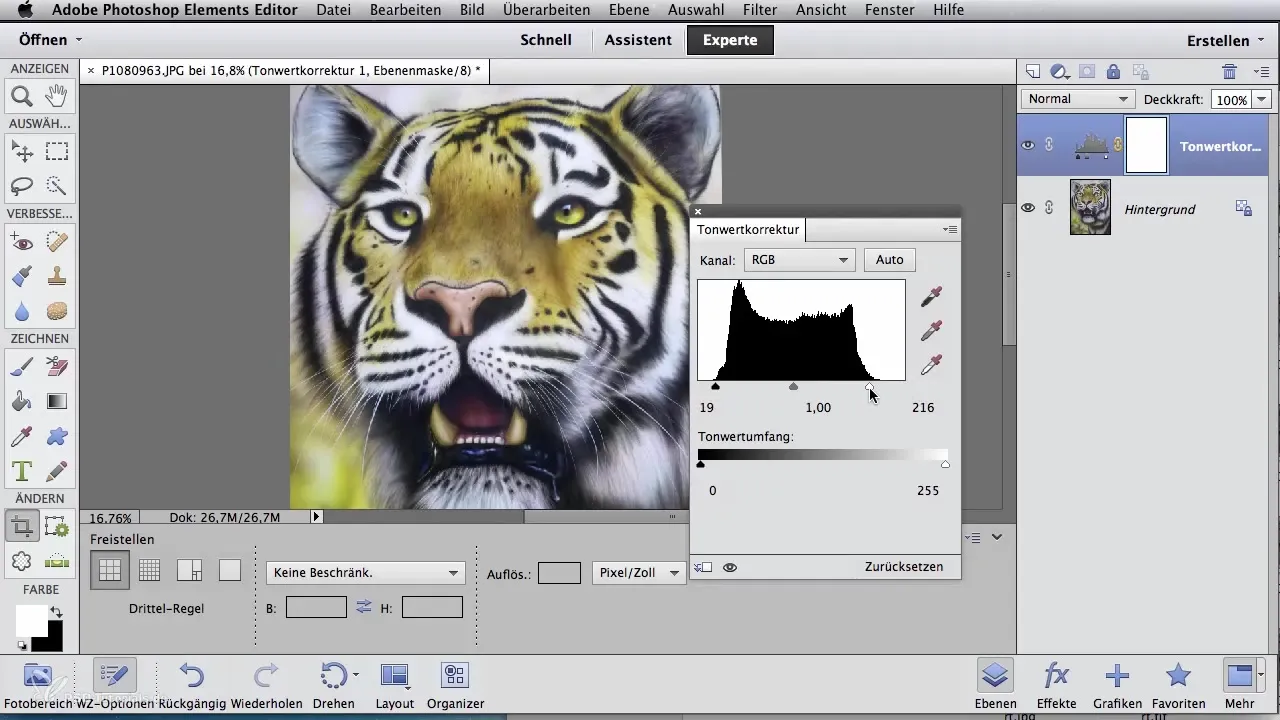
5. Καθορισμός αποκοπής εικόνας και επικοινωνία με άλλες λειτουργίες
Τώρα παίρνεις ξανά το εργαλείο περικοπής για να επιλέξεις την σωστή αποκοπή της εικόνας σου. Επιβεβαίωσε το πλαίσιο επιλογής με το πλήκτρο Enter για να εφαρμόσεις τις ρυθμίσεις. Στη συνέχεια, μπορείς να κάνεις τη διόρθωση τόνου και να προσαρμόσεις τις τιμές όπως επιθυμείς.
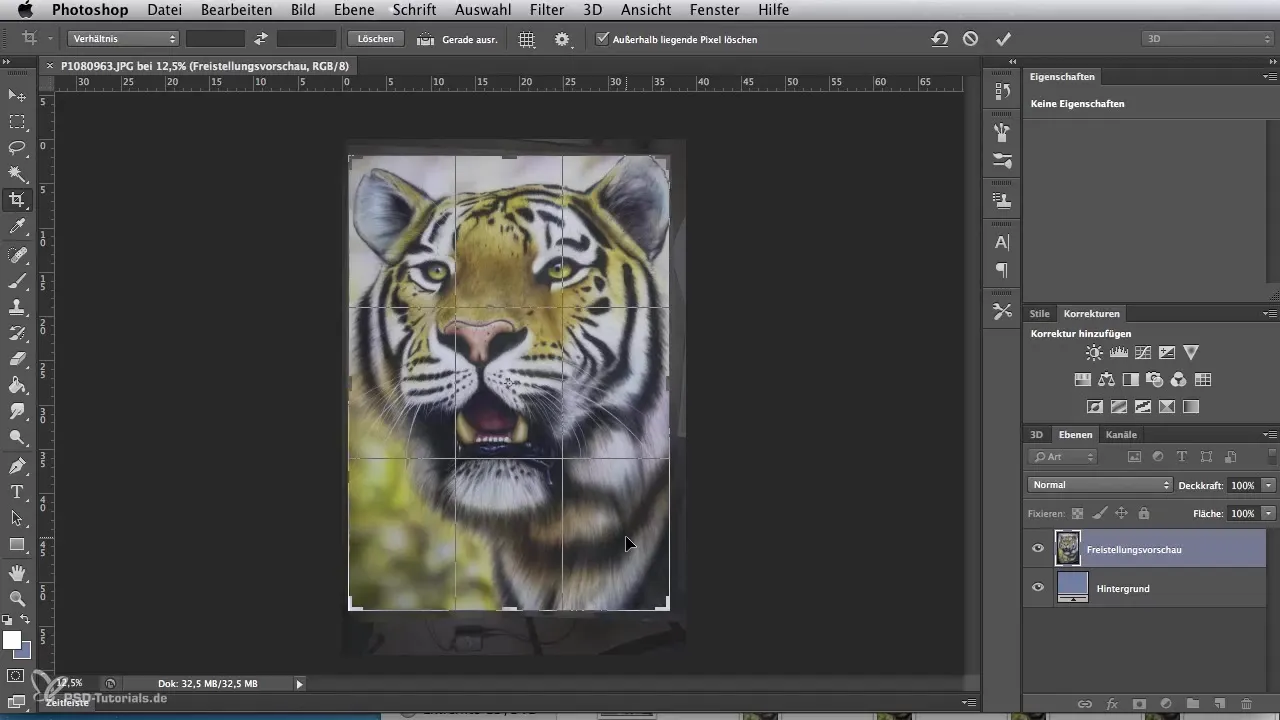
6. Βελτίωση φόντου με το εργαλείο σφραγίδας
Για να βελτιώσεις τυχόν ελαττωματικά σημεία ή έναν ήσυχο φόντο, χρησιμοποιείς το εργαλείο σφραγίδας. Αυτό μπορείς να το βρεις τόσο στο Photoshop CS6 όσο και στο Photoshop Elements. Επιλέγεις μια κατάλληλη πηγή, κρατώντας πατημένο το πλήκτρο Alt και επιλέγοντας την επιθυμητή περιοχή. Χρησιμοποίησε το πινέλο για να μεταφέρεις τον τόνο από την πηγή στην περιοχή που δεν φαίνεται ακόμα βέλτιστη. Μπορείς να εφαρμόσεις αυτήν την τεχνική πολλές φορές για να συνθέσεις συνολικά ένα αρμονικό φόντο.

Σύνοψη - Ψηφιακή επεξεργασία εικόνας για καλλιτέχνες airbrush: Διόρθωση τόνου και το εργαλείο σφραγίδας
Σε αυτόν τον οδηγό έχεις μάθει πώς να αυξήσεις την ποιότητα των φωτογραφιών σου με στοχευμένες διορθώσεις τόνου και τη χρήση του εργαλείου σφραγίδας. Με αυτές τις τεχνικές μπορείς να εξασφαλίσεις ότι τα έργα σου αναδεικνύονται με τον καλύτερο δυνατό τρόπο.
Συχνές ερωτήσεις
Πώς μπορώ να ανοίξω μια εικόνα στο Photoshop;Μπορείς να ανοίξεις μια εικόνα πηγαίνοντας στο μενού “Αρχείο” και στη συνέχεια “Άνοιγμα”.
Πώς μπορώ να αφαιρέσω ανεπιθύμητες περιοχές από την εικόνα μου;Χρησιμοποίησε το εργαλείο περικοπής για να επιλέξεις την επιθυμητή περιοχή της εικόνας και επιβεβαίωσε την επιλογή σου.
Τι είναι η αυτόματη διόρθωση τόνου;Είναι μια λειτουργία που προσαρμόζει αυτόματα τη φωτεινότητα και το σκότος της εικόνας σου για να επιτύχει καλύτερους αντίθεσους.
Πώς μπορώ να αναιρέσω τις προσαρμογές μου στο Photoshop;Χρησιμοποίησε το κουμπί “Αναίρεση” (Ctrl + Z) ή την επιλογή “Επαναφορά” στις ρυθμίσεις.
Μπορώ να κάνω μια προσωρινή προσαρμογή στο Photoshop;Ναι, χρησιμοποιώντας ρυθμιστικά επίπεδα, μπορείς να κάνεις προσαρμογές χωρίς να αλλάξεις την πρωτότυπη εικόνα.


